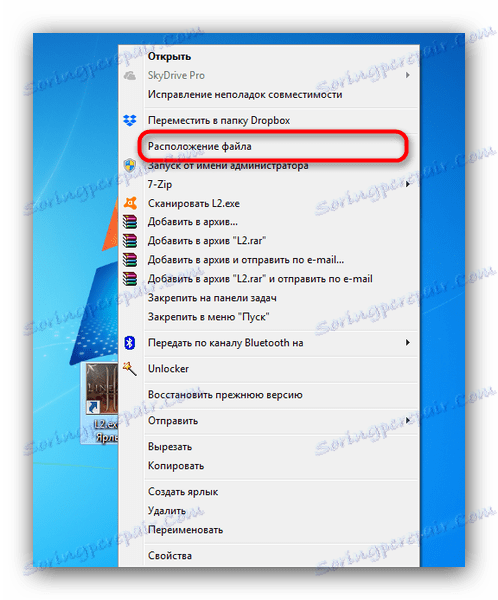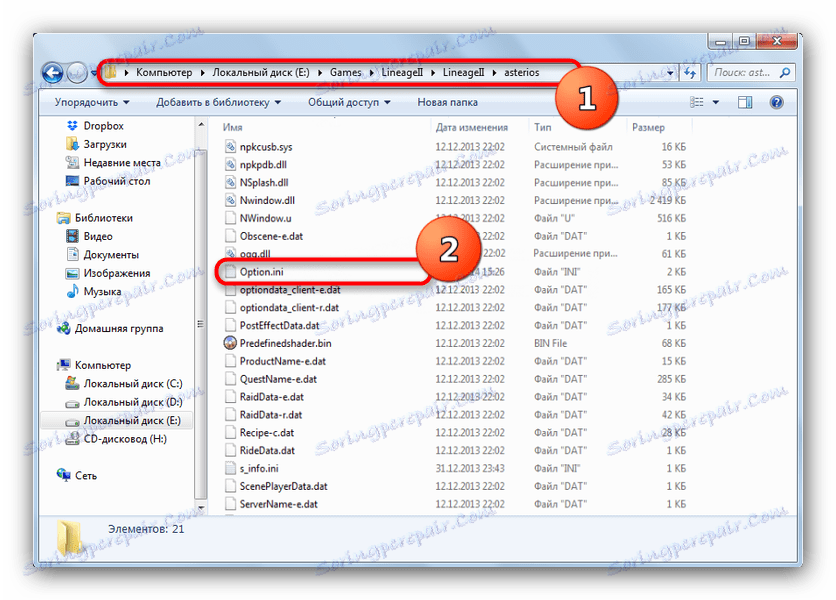Отстранете грешка с Engine.dll
Фенове на MMORPG Lineage 2 може да срещнат грешка в типа "Дата на създаване: не може да се намери Engine.dll": подобна катастрофа възниква при стартиране на игралния клиент. Директно файлът Engine.dll няма нищо общо с това, така че няма нужда да замествате или актуализирате тази библиотека.
Основната причина за тази грешка е несъответствието между графичните настройки и възможностите на видеокартата, както и проблема директно с клиента на играта. Проблемът е типичен за всички версии на Windows, като се започне с XP.
съдържание
Методи за решаване на проблема Engine.dll
Всъщност има няколко начина за отстраняване на тази грешка: манипулиране на файла с настройки на Option.ini, преинсталиране на клиент на Lineage 2 или самата операционна система.
Метод 1: Изтрийте файла Option.ini
Основната причина за неуспехите в началото на клиента с Linage 2 са грешките при определянето на хардуера на компютърната система и несъответствието на настройките на играта. Най-лесният начин за разрешаване на проблема е да изтриете съществуващия конфигурационен файл, така че играта да създаде нова, правилна. Това е така.
- Намерете "Lineage 2" на работния плот и кликнете с десния бутон върху него.
![Lineage 2 на работния плот]()
В контекстното меню щракнете върху Местоположение на файл . - След като сте в папката с клиентските файлове, потърсете директорията "LineageII" , в която папката "asterios" - точно потребителите на тази версия на Linage 2 страдат най-често от грешката Engine.dll. Ако използвате клиентски версии за други проекти, базирани на Lineage 2, потърсете папка с името на Вашия конкретен. Там открийте файла "Option.ini" .
![Избиране на файла с опции в папката Lineage 2 - asterios]()
Изберете го с натискане на мишката и го изтрийте по подходящ начин (например, като натиснете Shift + Del ). - Опитайте се да започнете играта. Клиентът ще пресъздаде файла с настройките, които този път трябва да са правилни.
Метод 2: Заменете съдържанието на Option.ini
В някои случаи изтриването на документ с опции е неефективно. В този случай може да помогне да се заменят съществуващите опции в конфигурационния файл с известните. Направете следното.
- Влезте в Option.ini - как да направите това, описано в Метод 1.
- Тъй като INI е по същество документ с обикновен текст, можете да го отворите с помощта на стандартния Windows Notepad и, например, Бележник ++ или неговата аналози , Най-лесният начин е да отворите документа с двойно кликване на мишката: по подразбиране INI е свързан с Notepad .
- Изберете цялото съдържание на файла с комбинацията Ctrl + A и изтрийте го с клавишите Del или Backspace . След това поставете в документа следното:
[VIDEO]
gameplayviewportx=800
gameplayviewporty=600
colorbits=32
startupfullscreen=falseТрябва да получите това, което е показано на екранната снимка по-долу.
- Запазете промените, след което затворете документа. Опитайте се да стартирате играта - най-вероятно грешката ще бъде фиксирана.
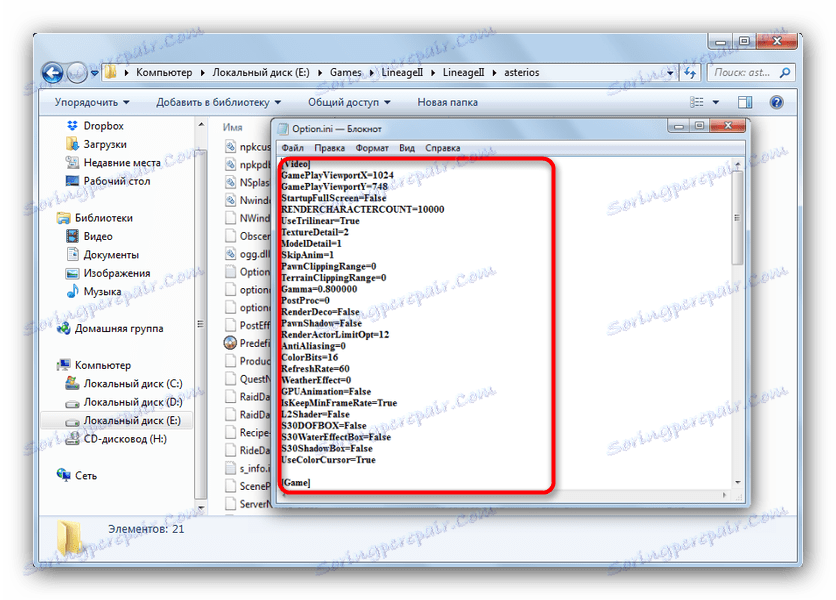
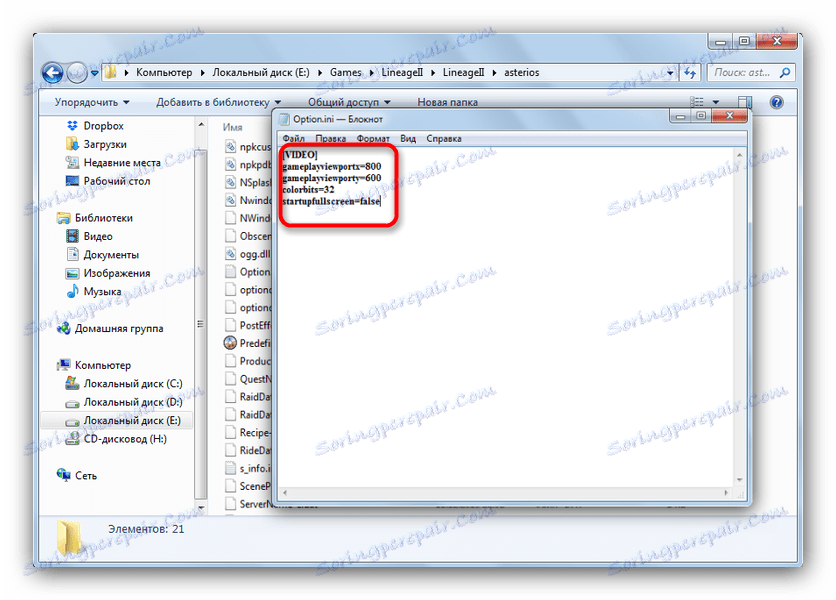
Метод 3: Преинсталиране на клиент на Lineage 2
Ако манипулациите с Option.ini са били неефективни - проблемът най-вероятно е в клиентските файлове. В този случай трябва да го деинсталирате и да го инсталирате отново.
Прочетете повече: Изтриване на игри и програми
Можете също да използвате приложения за деинсталиране (например, Revo Uninstaller , Ashampoo Uninstaller или Общо деинсталиране ) или просто да изтриете клиентските файлове и след това да почистите регистъра.
Прочетете повече: Как бързо и точно да почистите регистъра от грешки
След като го премахнете, инсталирайте играта, за предпочитане на друг физически или логически твърд диск. Като правило проблемът изчезва след тази процедура.
В случай, че все още се наблюдава грешка, е възможно играта да не разпознава хардуерните възможности на вашия компютър или обратно, характеристиките на компютъра не са подходящи за стартиране на Lineage 2.